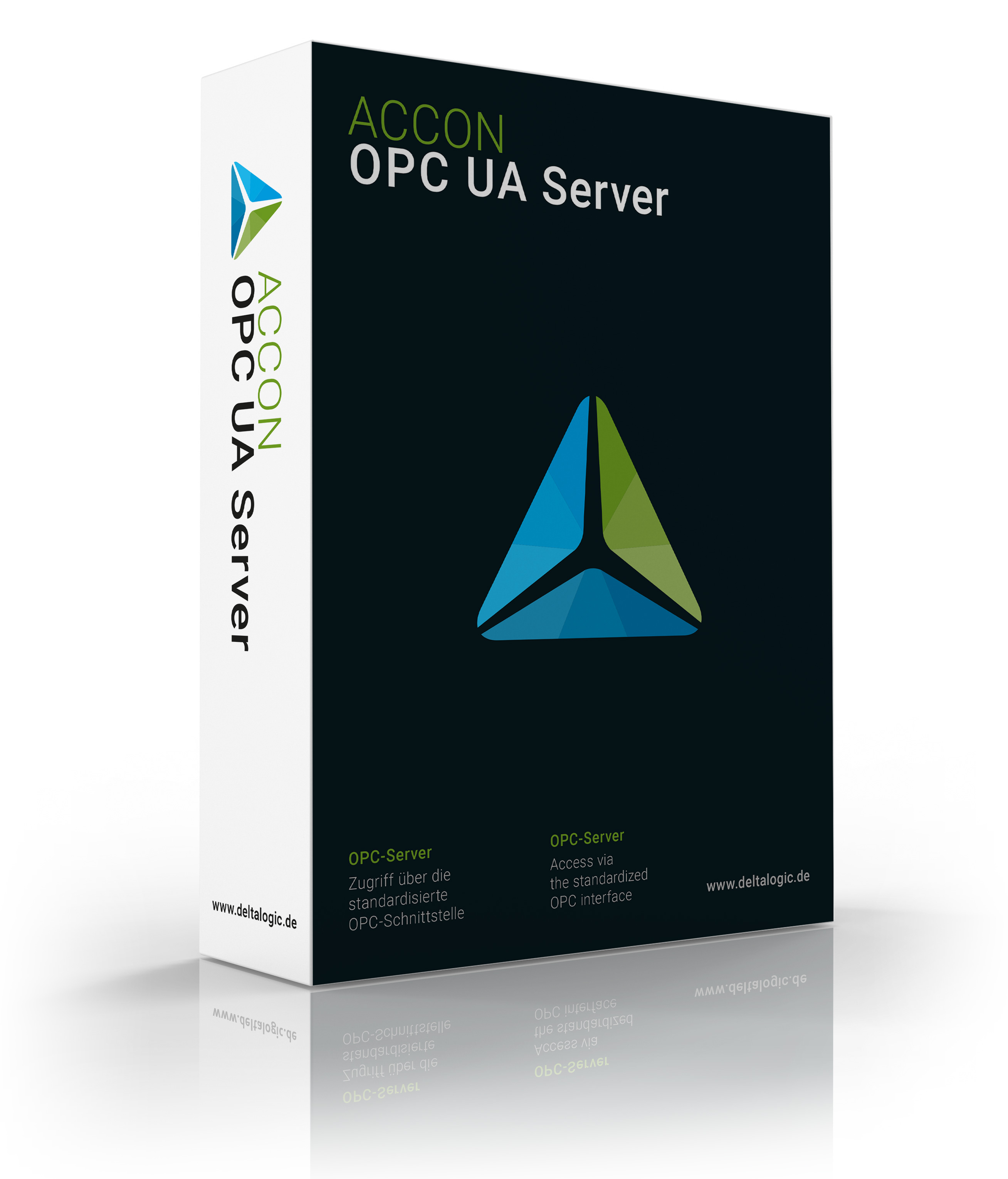Erstellen Virtueller Devices im ACCON OPC UA Server
22. Januar 2024 – Video

So erstellen Sie ein Virtuelles Device
Für die Verwendung virtueller Devices müssen Sie diese Vorab im Address Space Configurator des ACCON OPC UA Servers konfigurieren. Führen Sie dort die folgende Schritte durch:
- Projekt erstellen oder laden: Erstellen Sie ein neues Projekt oder öffnen Sie ein bereits vorhandenes Projekt im ACCON OPC UA Server.
- HInzufügen eines virtuellen Devices: Legen Sie eines neuen Gerät an und setzen Sie den Typ auf "Virtuelles Gerät".
Alternativ bestehendes Gerät virtuell betreiben: Dazu öffnen Sie das Gerät und klicken auf Erweiterte Optionen anzeigen. Im Abschnitt Virtual Device Modus aktivieren Sie dann einfach die Option Dieses Gerät als "virtuelles Gerät" verwenden. - Virtuelle Symbole/Variablen hinzufügen: Über "Address Space konfigurieren" können Sie nun Ihre virtuellen Symbole hinzufügen. Dort gibt es dann drei verschiedene Möglichkeiten:
- Manuell anlegen über "Variable hinzufügen": Hier können Sie Variablenname, Datentyp und Anfangswert direkt in der Benutzeröberfläche festlegen.
- Erstellen über Virtual Symbols XML-Datei: Laden Sie eine entsprechende Virtual Symbols XML-Datei, indem Sie diese auf der rechten Seite auswählen und anschließend auf Laden klicken. Nun können einzelne Symbole oder alle Symbole auf einmal dem Address Space hinzugefügt werden. Zur Erstellung und dem Aufbau einer Virtual Symbols XML-Datei erscheint demnächst ein gesondertes Video auf unserem YouTube-Kanal.
- Importieren von UA NodeSets: Mehr Infos dazu demnächst in einem eigenen Tutorial.
- Übertragen des Projekts auf den Server: Dazu auf der Startseite des Address Space Configurators einfach auf Projekt auf Server übertragen klicken und bestätigen.
- Verwenden virtueller Symbole im UA Client: Nun können Sie Ihre UA Client-Applikation öffnen und sehen dort die virtuellen Symbole. Diese können wie andere Variablen verwendet werden.
Virtuelle Device-Erstellung als Video-Tutorial
Das gesamte Tutorial zur Erstellung und Verwendung virtueller Devices im ACCON OPC UA Server finden Sie auch als Video auf unserem YouTube-Kanal. Dieses beinhaltet außerdem eine kurze Einführung in virtuelle Devices, deren Funktionsweise, Vorteile und passende Anwendungsfälle. Schauen Sie sich das Tutorial am besten gleich an. Ihre Fragen zu virtuellen Devices im ACCON OPC UA Server können Sie dort auch gerne in den Kommentaren stellen. Sie können bei sich keine Lautsprecher oder Kopfhörer verwenden, um das Video anzuschauen? Auch das ist kein Problem. Das Video ist mit Untertiteln in Deutsch, Englisch und Spanisch verfügbar.

Fragen zum ACCON OPC UA Server?
Sie haben noch Fragen zum Produkt? Auf der Produktseite des ACCON OPC UA Servers finden Sie alle wichtigen Infos, sowie eine kostenfreie Demoversion. Auf unserem YouTube-Kanal finden Sie eine komplette Playliste zum ACCON OPC UA Server mit unterschiedlichen Tutorials zum Produkt. Gerne können Sie uns auch über unser Kontaktformular Ihre Fragen schreiben oder uns unter +49 7171 916-120 anrufen.